So entladen Sie den Computer
Die Entladung von Computern ist ein häufiges, aber leicht zu übersehendes Problem bei der Verwendung elektronischer Geräte. Unabhängig davon, ob es sich um einen Laptop oder einen Desktop handelt, können ordnungsgemäße Entladepraktiken statische Aufladung, Hardwareschäden oder Batterieprobleme vermeiden. In diesem Artikel werden die aktuellen Themen und aktuellen Inhalte im Internet der letzten 10 Tage zusammengefasst, um Ihnen die Computerentladungsmethoden und Vorsichtsmaßnahmen im Detail vorzustellen und strukturierte Daten als Referenz bereitzustellen.
1. Warum muss der Computer entladen werden?
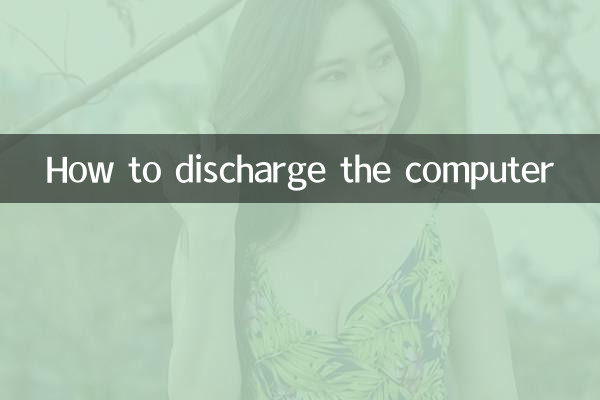
Der Hauptzweck der Computerentladung besteht darin, statische Elektrizität oder im Gerät angesammelte Restenergie freizusetzen, insbesondere unter den folgenden Umständen:
1. Der Computer friert häufig ein oder lässt sich nicht einschalten.
2. Die Akkulaufzeit nimmt ungewöhnlich stark ab.
3. Vor und nach dem Austausch oder der Reparatur von Hardware.
4. Der Computer wurde längere Zeit nicht benutzt.
| Entladungstyp | Anwendbare Szenarien | Funktion |
|---|---|---|
| elektrostatische Entladung | Reparatur- oder Hardwarearbeiten | Vermeiden Sie statische Elektrizität, die Komponenten beschädigen kann |
| Batterieentladung | Laptop | Kalibrieren Sie den Batteriestand |
| Motherboard-Entladung | BIOS-Reset oder Fehler | CMOS-Einstellungen löschen |
2. Gängige Methoden zur Computerentladung
1.Entladung des Laptop-Akkus
Befolgen Sie bei Laptops die folgenden Schritte zum Entladen:
- Ziehen Sie den Netzadapter ab.
- Benutzen Sie den Computer, bis er automatisch herunterfährt, wenn der Akku leer ist.
- Lassen Sie es 30 Minuten ruhen, bevor Sie es wieder aufladen.
2.Desktop-Board-Entladung (Clear CMOS)
So setzen Sie das BIOS zurück oder beheben Bootprobleme:
- Schalten Sie den Computer aus und ziehen Sie das Netzkabel ab.
- Suchen Sie die CMOS-Batterie auf der Hauptplatine und entfernen Sie sie.
- Schließen Sie den CMOS-Jumper auf der Hauptplatine kurz (oder warten Sie 5 Minuten).
- Setzen Sie den Akku wieder ein und schalten Sie das Telefon ein.
| Gerätetyp | Entlademethode | Zeit erforderlich |
|---|---|---|
| Laptop | Batterieentladungsmethode | 2-4 Stunden |
| Desktop | Methode zum Entfernen der CMOS-Batterie | 5 Minuten |
| alle Computer | Drücken Sie zum Entladen lange auf den Netzschalter | 30 Sekunden |
3. Vorsichtsmaßnahmen bei der Entladung
1. Datensicherheit: Speichern Sie wichtige Dateien vor der Entlassung, um Datenverlust zu vermeiden.
2. Frequenzkontrolle: Die Batterie wird höchstens einmal im Monat entladen.
3. Antistatikschutz: Tragen Sie während des Betriebs ein antistatisches Armband.
4. Hardwarekompatibilität: Einige Computermarken verfügen über spezielle Entladeprozesse (Beim Apple Mac ist beispielsweise das Drücken bestimmter Tastenkombinationen erforderlich).
| Marke | Spezielle Entladungsmethode |
|---|---|
| Apfel | Umschalt+Strg+Wahl+Ein/Aus-Taste |
| Dell | Drücken Sie beim Einschalten des Computers kontinuierlich F12, um in den Diagnosemodus zu gelangen |
| Lenovo | Zurücksetzen der Novo-Taste |
4. Aktuelle aktuelle und verwandte Themen
Laut der Analyse der gesamten Netzwerkdaten der letzten 10 Tage stehen folgende Inhalte in engem Zusammenhang mit der Computerentladung:
1.Batterieprobleme durch Windows 11-Update: Microsoft hat bestätigt, dass einige Versionen eine abnormale Leistungsanzeige aufweisen, und die offizielle Empfehlung lautet, die Kalibrierung bei vollständiger Entladung durchzuführen.
2.Problem mit der statischen Elektrizität der Lightning-Schnittstelle: Mehrere Benutzer berichteten, dass die Schnittstelle durch statische Elektrizität beim Anschluss externer Geräte beschädigt wurde.
3.SSD-Wartung: TechRadar empfiehlt einmal im Monat einen vollständigen Stromausfall, um die Lebensdauer der SSD zu verlängern.
5. Zusammenfassung
Korrekte Computerentladungsvorgänge können eine Vielzahl von Software- und Hardwareproblemen effektiv lösen, die geeignete Methode muss jedoch basierend auf der Art der Ausrüstung ausgewählt werden. Benutzern wird Folgendes empfohlen:
- Führen Sie regelmäßig (alle 3-6 Monate) einen vollständigen Entladezyklus durch.
- Sichern Sie Ihre Daten vor wichtigen Vorgängen
- Markenspezifische Richtlinien finden Sie im Gerätehandbuch
Mithilfe der in diesem Artikel bereitgestellten strukturierten Daten und aktuellen Hotspot-Referenzen können Sie Computerentladungsvorgänge sicherer und effizienter durchführen und die Lebensdauer Ihrer Geräte verlängern.
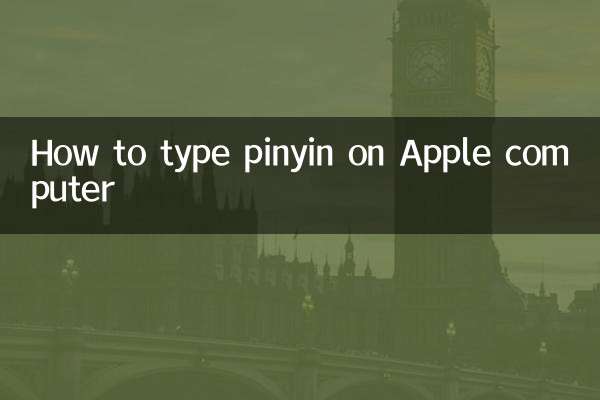
Überprüfen Sie die Details

Überprüfen Sie die Details